PPT绘制波浪线的四种方法
提问人:周丽平发布时间:2021-09-09
1、方法一:点击“插入-形状”选项卡,选择“弧形”绘制一小段波浪,按住shift键可以等比例缩放。将一小段波浪复制反向叠加就得到整齐的波浪线。如下图所示。
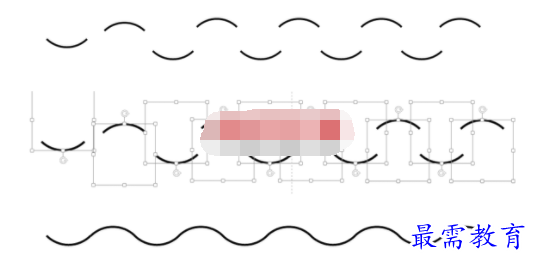
2、方法二:让我们换个思路:通常在word可以通过连续敲击三次“~”回车绘制波浪线。那么同样在PPT中将2个波浪线文本框叠加也可以绘制出一种不一样的波浪线。如下图所示。

3、方法三:方法二中两个波浪线叠加起来总有不能吻合的地方吧,而且修改起来也比较麻烦。而我们需要的是更方便的方法。首先随便输入一段文字,然后点击字体菜单里的下划线符号。然后点击在字体菜单那里有个小箭头,在弹出的对话框内,将“下划线类型”设置成波浪线,最后将字体颜色设置成与背景色相同。操作过程如下图所示。
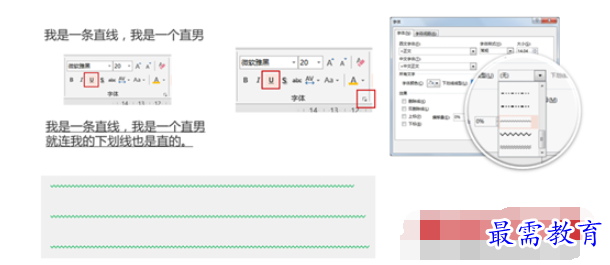
4、方法四:将方法二和方法三结合。通过在word中设置文字的下划线为波浪线,然后复制粘贴到PPT内。最终效果如下图所示。

继续查找其他问题的答案?
相关视频回答
-
2021-02-012次播放
-
2021-02-017次播放
-
2021-02-0157次播放
-
2021-02-017次播放
-
2021-02-0120次播放
-
2021-02-013次播放
-
2021-01-305次播放
-
PowerPoint 2019如何更改SmartArt图形的颜色?
2021-01-309次播放
-
2021-01-304次播放
-
2021-01-303次播放
回复(0)
 办公软件操作精英——周黎明
办公软件操作精英——周黎明
 湘公网安备:43011102000856号
湘公网安备:43011102000856号 

点击加载更多评论>>